Pycharm 구성 인터프리터에 대한 기본 소개
- Y2J원래의
- 2017-05-12 10:42:104743검색
이 글에서는 가장 완벽한 Pycharm 학습 튜토리얼의 네 번째 부분인 Python 인터프리터 구성에 대해 자세히 소개합니다. 관심 있는 친구들은
Python 설명을 참조하세요. 관련 서버 구성은 다음과 같습니다. 참고로 구체적인 내용은 다음과 같습니다
1. 준비작업
(1) Pycharm 버전은 3.4 이상입니다.
(2) 컴퓨터에 하나 이상의 Python 인터프리터가 설치되어 있습니다.
(3) 원격 통역사를 구성하려면 서버의 관련 지원이 필요합니다.
2. 로컬 인터프리터 구성
로컬 인터프리터를 구성하는 단계는 비교적 간단하고 직관적입니다.
(1) 설정 버튼.
(2) 설정/기본 설정 대화 상자에서 프로젝트 인터프리터 페이지를 선택하고, 프로젝트 인터프리터에 해당하는드롭다운 목록에서 해당 인터프리터 버전을 선택하거나, 설정 버튼을 클릭합니다. 오른쪽 수동으로 추가하세요.
(3) 다음 경우에는 로컬 추가 옵션을 선택한 후 원하는 인터프리터(Python 실행 파일)를 선택합니다. 미리 정의된 일부 가상 환경을 통역사로 추가할 수도 있다는 점은 언급할 가치가 있습니다.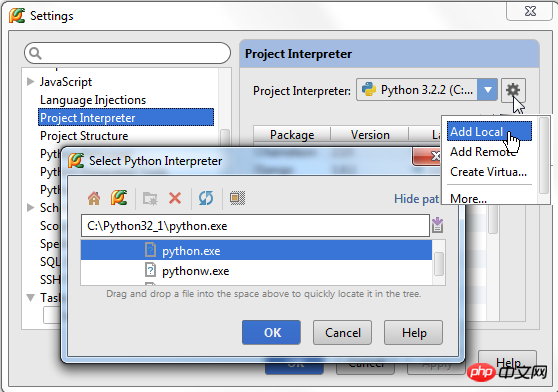
을 클릭합니다.
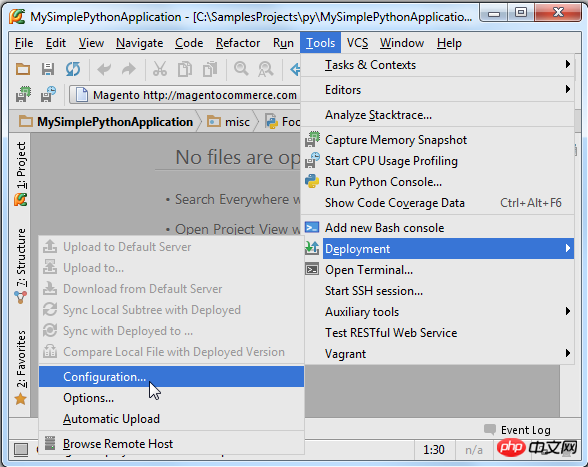
메시지 상자 가 나타납니다.
그런 다음 기본 도구 모음에서 설정 버튼을 클릭하고 설정/기본 설정 대화 상자에서 프로젝트 해석기 페이지를 열고 설정 아이콘을 클릭한 다음 원격 추가를 선택합니다.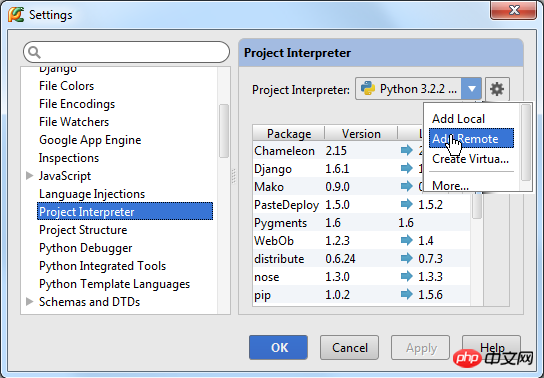
자동으로 완료된 것을 확인할 수 있습니다.
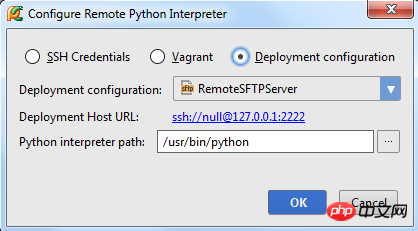


변수 : 에 다음 두 실행 파일의 경로를 추가해야 합니다.
Vagrant 설치 디렉터리에 있는 vagrant.bat 파일 이 단계는 설치 프로그램에 의해 자동으로 완료됩니다.
Oracle VirtualBox 설치 디렉터리에 있는 VBoxManage.exe 파일의 경로입니다.
마지막으로 Vagrant 관련 플러그인을 정상적으로 사용할 수 있는지 확인해주세요.
먼저 가상 상자가 필요하므로 수동으로 구성해야 하지만 Pycharm은 현재 IDE 환경에서 설정을 완료할 수 있도록 일련의 보조 도구를 제공합니다.
기본 도구 모음에서 설정 버튼을 클릭하여 설정/기본 설정 대화 상자로 들어가 Vagrant 페이지를 엽니다.
Vagrant 실행 파일 경로와 Vagrant 인스턴스가 위치한 폴더 경로에 주의하세요.
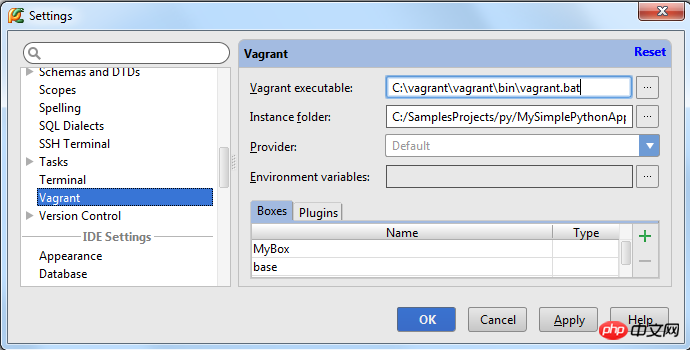
가상 상자가 정의된 경우, 쉽게 선택할 수 있도록 드롭다운 목록에 나타납니다. 현재 적합한 가상 상자가 없는 경우 녹색 더하기 기호를 클릭하여 새 가상 상자를 만들 수 있습니다.
다음으로 Vagrant 박스를 초기화해야 합니다. 기본 메뉴에서 도구 | Vagrant를 클릭하고 프로젝트 루트에서 Init을 선택한 다음 vagrant up 명령을 선택합니다.
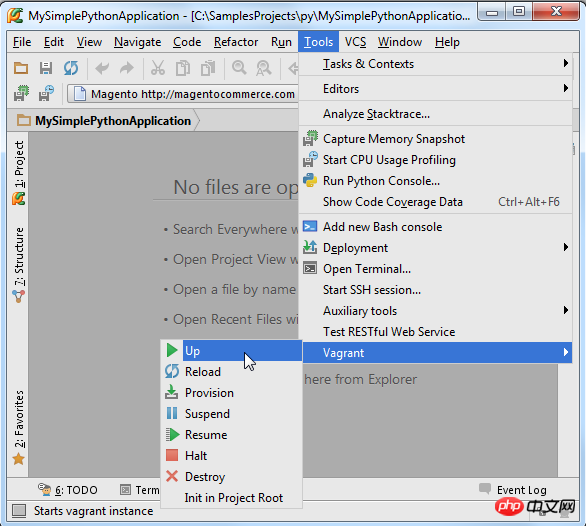
그런 다음 다시 설정/기본 설정 대화 상자로 들어갑니다. 상자에서 프로젝트 인터프리터 페이지를 열고 원격 추가를 선택합니다.

원격 Python 인터프리터 구성 대화 상자에서 서버 관련 설정을 사용자 정의합니다. 이러한 설정은 이전 단계를 통해 전달될 수 있습니다. 구성 파일을 교체하도록 정의했기 때문에 Vagrant 옵션이 체크되어 있습니다.
모든 서버 설정은 다음과 같이 자동으로 채워집니다.

이때 이 원격 인터프리터를 현재 프로젝트의 인터프리터로 사용할 수 있습니다. 여기에 있는 모든 내용은 모든 원격 통역사의 이름이 "Remote"라는 접두어로 지정됩니다.
자세한 내용은 전용 Vagrant 튜토리얼을 참조하세요.
7. 가상 환경 만들기
(1) 프로젝트 인터프리터 페이지를 엽니다(툴바에서 설정 버튼 클릭).
(2) 설정 아이콘을 클릭한 후 가상 환경 생성을 선택합니다.
(3) 가상 환경 생성 대화 상자에 새 가상 환경의 이름과 위치를 입력하고 가상 환경이 의존하는 Python 인터프리터를 지정합니다.

Pycharm은 현재 생성 프로세스를 나타내는 진행률 표시줄을 제공합니다.

8 , 타사 라이브러리 및 경로 구성
가상 환경을 구성하면 현재 설치된 모든 타사 라이브러리가 표시됩니다. Pycharm은 현재 설치된 각 타사 라이브러리의 최신 버전과 응답을 나열합니다. 버전의 경우 업그레이드 여부를 결정할 수 있습니다.

설치 경로를 보려면 대화 상자에서 설정 버튼을 클릭하고 사용 가능한 모든 항목 보기를 선택하면 됩니다. Python 인터프리터:
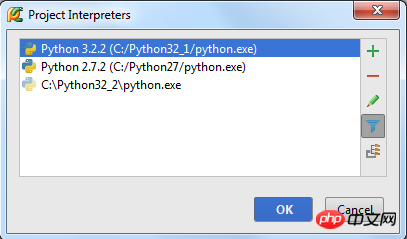
인터프리터를 선택하고 오른쪽 도구 모음에서  버튼을 클릭하여 해당 경로 구조를 확인하세요.
버튼을 클릭하여 해당 경로 구조를 확인하세요.
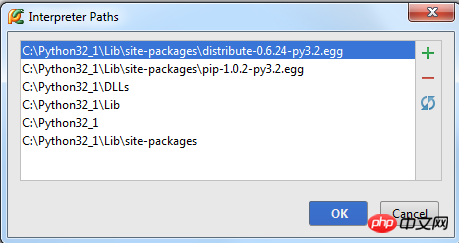
통역사가 업데이트된 경우  를 클릭하여 경로를 업데이트하는 것이 가장 좋습니다.
를 클릭하여 경로를 업데이트하는 것이 가장 좋습니다.
[관련 추천]
위 내용은 Pycharm 구성 인터프리터에 대한 기본 소개의 상세 내용입니다. 자세한 내용은 PHP 중국어 웹사이트의 기타 관련 기사를 참조하세요!

